Supponiamo che ci sia un comando che desideri eseguire più volte. Ci sono diversi motivi importanti per cui potresti aver bisogno di eseguire un comando ripetutamente, quindi vuoi essere sicuro che un certo comando produca l'output corretto ogni volta che viene eseguito. Più esegui un comando manualmente, più certezza otterrai ogni volta che esegui il comando.
Ma come si fa a livello di programmazione?? Bene, ci sono diversi metodi che possono essere usati per eseguire lo stesso comando più volte, oltre che per verificare l'output del comando ripetuto. Questo articolo mostra come creare un comando ripetibile usando Linux Mint 20 come sistema operativo host.
Metodi per ripetere i comandi in Linux Mint 20
Le sezioni seguenti mostrano due metodi che puoi usare per eseguire lo stesso comando più volte usando uno script Bash in Linux Mint 20.
Metodo 1: ripetizione di un comando utilizzando il ciclo "for" in Bash
Il primo metodo per eseguire lo stesso comando più volte utilizzando uno script Bash in Linux Mint 20 è implementato utilizzando il ciclo "for". Lo script di esempio è mostrato nell'immagine seguente. Puoi copiare questo script in qualsiasi file Bash di tua scelta.

In questo script, abbiamo creato un semplice ciclo "for" che itera attraverso un elenco contenente elementi da 1 a 5, il che significa che il ciclo "for" avrà un totale di cinque iterazioni. In queste cinque iterazioni, il nostro comando desiderato verrà eseguito ad ogni iterazione, o cinque volte.
Qui, abbiamo specificato che il comando "date" venga eseguito "5" volte. Questo comando visualizza la data e l'ora del sistema corrente nel terminale. Puoi usare qualsiasi altro comando a tua scelta al posto del comando "data".
Volevamo anche che il nostro output fosse visualizzato dopo ogni "1" secondo. Per servire a questo scopo, abbiamo utilizzato il comando "sleep" con un intervallo di sonno di "1", sebbene tu possa aumentare l'intervallo di sonno in base alle tue preferenze. Puoi anche aumentare o diminuire il numero di iterazioni del ciclo "for", a seconda del numero di volte che vuoi eseguire il comando.
Esegui questo script Bash con il seguente comando:
$ bash Multiplo.sh
Il risultato dello script Bash sopra è mostrato nell'immagine seguente. L'output contiene la data e l'ora del sistema corrente a "5" diversi intervalli, il che significa che il nostro comando "date" è stato eseguito con successo per il numero specificato di iterazioni.
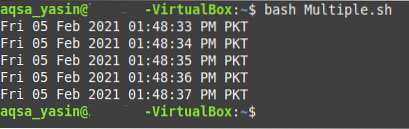
Metodo 2: ripetizione di un comando utilizzando il ciclo "while" in Bash
Il secondo metodo per ripetere un comando più volte usando uno script Bash in Linux Mint 20 è implementato usando il ciclo "while". Lo script di esempio è mostrato nell'immagine seguente. Puoi copiare questo script in qualsiasi file Bash di tua scelta.
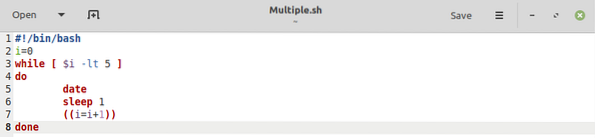
In questo script la variabile “i” è inizializzata con il valore “0.” Questa variabile fungerà da iteratore per il ciclo “while”. Quindi, la condizione iterativa del ciclo "while" è che il valore della variabile "i" è inferiore a "5." All'interno di questo ciclo, abbiamo un comando "date" che avrà lo stesso scopo del comando utilizzato nel Metodo 1.
Questo comando è seguito dal comando "sleep". Questo comando stampa l'output dopo un intervallo specificato, che è "1" secondo, in questo caso. Infine, incrementeremo il valore dell'iteratore "i" utilizzando la notazione incrementale "+1".
Il risultato del nostro script Bash è raffigurato nell'immagine seguente. Questo output contiene la data e l'ora del sistema corrente a cinque intervalli diversi, il che significa che il comando "date" è stato eseguito con successo per il numero di iterazioni specificato. Questa volta, abbiamo raggiunto questo obiettivo implementando il ciclo "while" invece del ciclo "for".
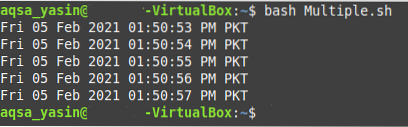
Conclusione
Oggi hai imparato che invece di eseguire manualmente un comando più volte, puoi scrivere uno script Bash per semplificare questo compito. Utilizzando i cicli "for" o "while" in uno script Bash, puoi facilmente ottenere la funzionalità di eseguire un comando più volte. Questo articolo ti ha mostrato come ripetere i comandi usando entrambi i metodi mentre esegui ripetutamente il comando "date". Abbiamo anche usato il comando "sleep" in entrambi i nostri script di esempio in modo che fosse più facile visualizzare l'effetto del comando ripetitivo "date" poiché il valore di "secondi" cambierà ogni volta che questo comando viene eseguito.
Allo stesso modo, puoi eseguire qualsiasi comando a tua scelta più volte utilizzando uno degli script Bash che abbiamo condiviso con te oggi mentre operi in Linux Mint 20. Spero che questa guida ti aiuti a eseguire lo stesso comando più volte in Linux.
 Phenquestions
Phenquestions


